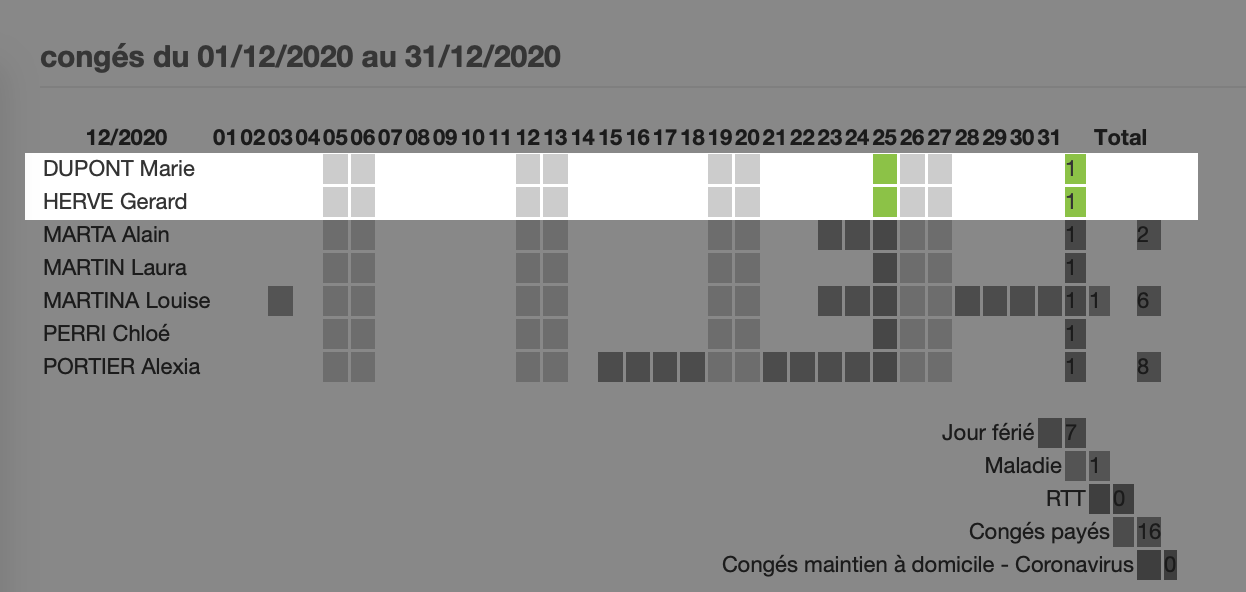Comment générer un rapport avec les utilisateurs archivés ?
Certains utilisateurs ont quitté notre entreprise. Je les ai archivé dans Opentime mais je voudrais pouvoir accéder à leurs historiques à tout moment. Comment faire ?
Un utilisateur archivé n’a plus accès au logiciel et il n’est plus possible pour lui de se connecter. Mais pas de panique, son historique reste consultable à tout moment !
Pour avoir accès à ces données :
- Rendez-vous tout simplement sur l'onglet Reporting → Rapport
- Cliquez sur l'icône + en bleu à droite du mot Utilisateur
- Apparaîtra alors un encadré avec un bouton bleu Afficher les utilisateurs archivés
- Cliquez sur ce bouton pour afficher tous les utilisateurs dans le sélecteur
- Il ne vous reste plus qu'à sélectionner les utilisateurs concernés et à créer votre rapport


Pour aller plus vite, si vous souhaitez intégrer tous les utilisateurs archivés dans un rapport, il suffit de ne sélectionner aucun utilisateur. Opentime comprend alors qu'il faut tous les intégrer au rapport !
Dans cet exemple, on se sélectionne aucun des 5 utilisateurs et le rapport de congés suivant sera pourtant généré avec 7 utilisateurs dont Gerard Hervé et Marie Dupont, archivés.